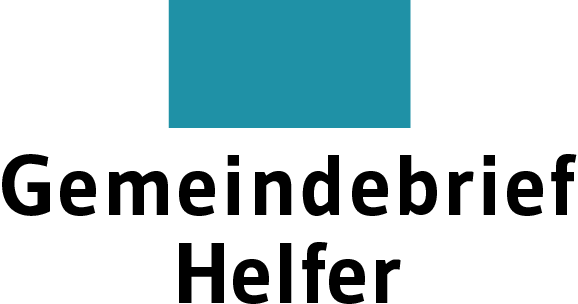Farbprofil "ISOcoated_v2_300_eci" in Affinity Publisher installieren
Hallo,
wenn ich ein PDF aus Affinity Publisher exportieren möchte, soll ich Ihrer Anleitung nach das Profil „ISOcoated_v2_300_eci“ wählen. Dieses ist bei mir jedoch nicht auswählbar. Wie kriege ich das Farbprofil bei mir installiert?
Guten Tag,
das benötigte Farbprofil können Sie ganz einfach folgendermaßen installieren:
1. Laden Sie das Farbprofil „ISOcoated_v2_300_eci“ herunter. Das Farbprofil wird Ihnen in einem zip-Ordner geliefert.
2. Entpacken Sie den zip-Ordner (z.B. über Rechtsklick –> Alle extrahieren.
3. Machen SIe einen Rechtsklick auf die Datei „ISOcoated_v2_300_eci.icc“ und klicken Sie auf „Profil installieren“.
4. Fertig
Das Farbprofil sollte Ihnen in Affinity Publisher nun zur Verfügung stehen.
Herzliche Grüße aus der GemeindebriefDruckerei,
Nelli Schwarz
Hallo, ich benutze auch Affinity Publisher und ich sollte auch das Farbprofil „ISOcoated_v2_300_eci installieren.
Ich arbeite mit einem MacBook. und habe die Version 1.8.1. Die Farbprofildatei konnte ich herunterladen. Aber Profil installieren finde ich nicht.
Bitte um einen Tip
Danke. Ulrich Marx
Guten Tag, Herr Marx,
Bei Mac funktioniert das Installieren der Farbprofile ein wenig anders.
Legen Sie das heruntergeladene Farbprofil unter folgendem Link ab:
/Library/ColorSync/Profiles
Anschließend müssten Sie es in Affinity Publisher auswählen können.
Ich hoffe, es klappt – wenn nicht, gerne nochmal melden.
Grüße aus der GemeindebriefDruckerei,
Nelli Schwarz
Hallo Frau Schwarz,
es hat leider nicht geklappt. Die o.g. Verzeichnisstruktur habe ich gefunden – bis Adobe alles gefunden, dann allerdings gibt es kein Verzeichnis Color
Ich verwende Mac OS Catalina Version 10.15.3
Gerne warte ich auf weitere Tipps.
Mit freundlichen Grüßen
Ulrich Marx
Guten Tag, Herr Marx,
hier gibt es noch eine kurze Anleitung zum Installieren des Farbprofiles:
https://wiki.denzlermedia.ch/article/icc-profile-fur-affinity-publisher-installieren/
Probieren Sie es mal damit.
Grüße,
Nelli Schwarz
Guten Tag,
leider habe ich hier im Büro keinen Mac zur Verfügung, sodass ich das hier direkt mal ausprobieren könnte, das Farbprofil zu installieren. Haben Sie die Möglichkeit, dass wir uns über Teamviewer auf Ihren Rechner schalten und uns das mal ansehen? Rufen Sie dazu gern mal an unter Tel. 0 58 38 – 99 08 99.
Grüße aus der GemeindebriefDruckerei
Nelli Schwarz
Der Download von
ISOcoated_v2_300_eci
funktionierte, aber gezippt ist die Datei nicht angekommen (ist ein ICC-Profil!), sodass ich keine exe-Datei auswählen kann???
Beim letzten Druckauftrag verwendete ich das sRGB IEC61966-2.1. Aus der Druckerei kamen keine Beanstandungen?!
Versuchen Sie einmal, das Farbprofil an dieser Stelle herunterzuladen. Sollte eigentlich funktionieren.
Sie können auch gerne – wie Sie beschrieben haben – Ihr Dokument in sRGB exportieren. Wir wandeln alle Druckdaten vor Druck in das entsprechende Farbprofil um, das ist kein Problem. Wenn Ihr Gemeindebrief beim letzten mal im Druck gut kam, exportieren Sie Ihren Gemeindebrief gerne weiter so wie gehabt.
Grüße aus der GemeindebriefDruckerei,
Nelli Schwarz
Ihr müßte den Rechnen neu starten. Dann erkennte er das Farbprofil!